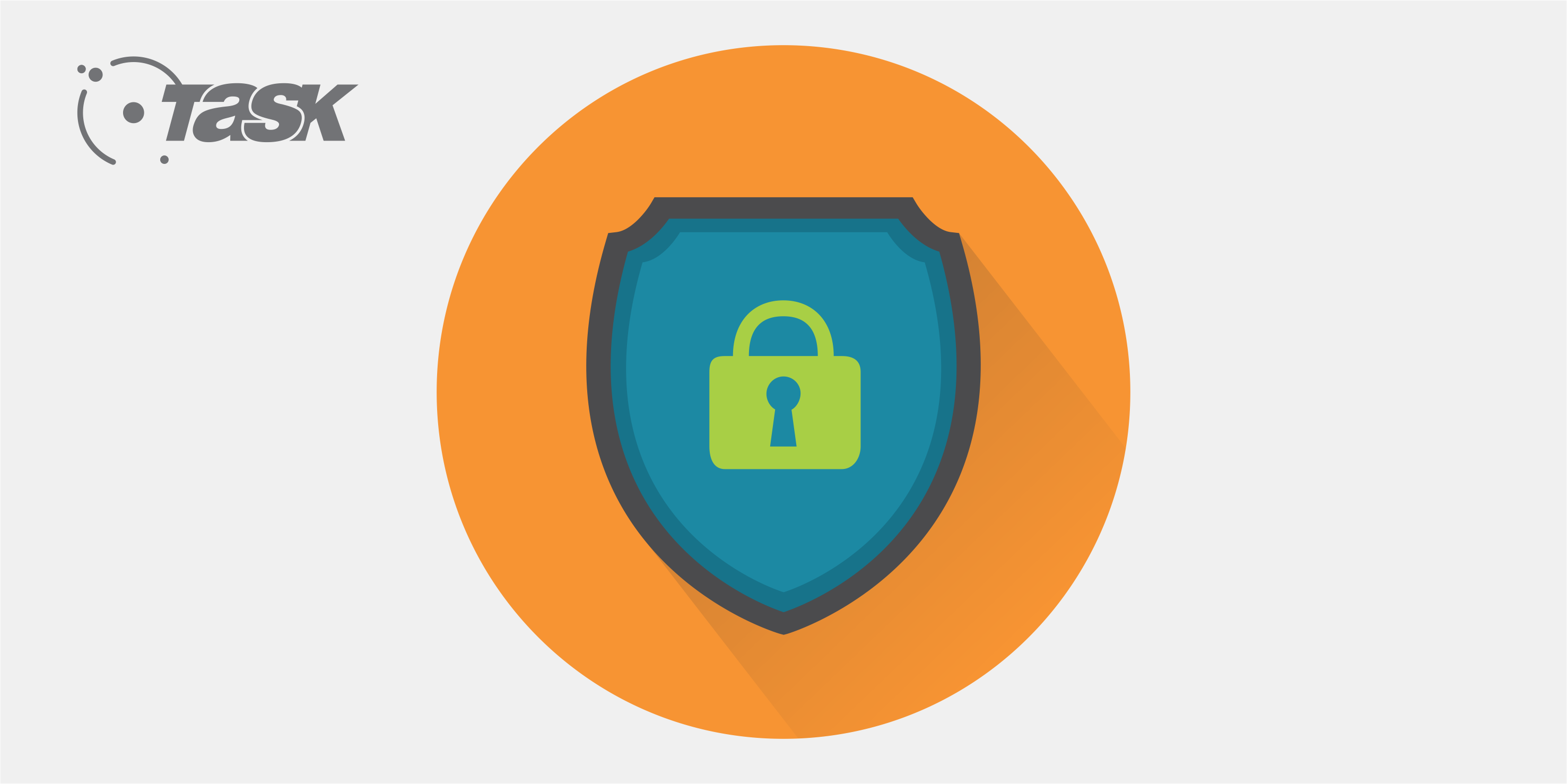
Os gestores de empresas possuem informações cruciais para o sucesso do negócio que lideram armazenadas nos discos rígidos de seus notebooks e desktops. E, ainda que esses dispositivos sejam de uso particular, sabemos que eles não estão totalmente seguros contra a ação de usuários dispostos a invadi-los fisicamente ou pela web.
A criptografia é uma das soluções mais úteis para os profissionais que querem uma camada extra de proteção para seus dados. A Task preparou este texto para te auxiliar a configurar uma senha criptografada para seus arquivos.
Pastas e arquivos
Para criptografar pastas e arquivos salvos no computador, você pode usar algumas ferramentas disponíveis no próprio sistema operacional. No Windows, por exemplo, o software Encrypting File System permite criptografar arquivos separados ou pastas inteiras, exigindo então a digitação de uma senha para que possam ser abertos e editados.
Para fazer isso, clique com o botão direito do mouse no item que precisa ser criptografado e clique em ‘Propriedades’. Na parte inferior da janela aberta, clique em ‘Avançados’. Depois, marque a opção ‘Criptografar o conteúdo para proteger os dados’ e clique em ‘OK’ para confirmar.
Após finalizar a operação, os dados já estão protegidos com sua senha do Windows. Mas não se esqueça de que os arquivos criptografados com esse método não ficarão protegidos caso sejam enviados a outra pessoa por e-mail ou dispositivos móveis.
Unidades inteiras
Você também pode criptografar uma unidade inteira (HD, HD externo ou pen-drive) do seu computador. Disponível em algumas versões do Windows, o BitLocker é capaz de executar essa tarefa.
Para iniciar a operação, basta clicar na unidade desejada e, em seguida, selecionar ‘Ligar BitLocker’. Na nova caixa de diálogo aberta, marque ‘Usar uma senha para desbloquear a unidade’ e escolha sua senha. Depois, clique em ‘Avançar’ e configure uma chave de recuperação.
Por último, será necessário apenas escolher a parte da unidade que deverá ser criptografada: o espaço usado até então (ideal para computadores ou unidades recentes) ou a unidade inteira (alternativa mais adequada para partições em uso há mais tempo).
Outros métodos
Além dos softwares nativos no sistema operacional, também existem outros programas que ajudam a criptografar arquivos e pastas, dentro ou fora do computador. Essas aplicações estão disponíveis em versão gratuita ou paga e podem ser facilmente encontradas na web.
Os usuários também podem criptografar um arquivo no momento de salvá-lo ou editá-lo no Microsoft Office. Essa opção também existe em softwares de compactação de arquivos, como o 7zip.
Proteção extra

O uso da criptografia para os arquivos e pastas mais importantes funciona como uma última barreira de proteção para os dados contra a ação de agressores que conseguem acesso indevido ao sistema. Em alguns tipos de criptografia, essa proteção também é estendida para quando o arquivo é compartilhado por e-mail ou na nuvem, aumentando sua segurança na rede.
Em tempos em que a informação é uma das principais fontes de vantagem competitiva para as empresas, as soluções de segurança são indispensáveis para que os gestores se previnam e não precisem gastar recursos valiosos para remediar a situação no futuro.
E você? Acredita que a criptografia realmente aumenta a proteção dos dados e informações em um sistema? Deixe seu comentário!







This Post Has 0 Comments